Con
las facilidades que disponemos hoy día para comprar por Internet o por la
benevolencia de un familiar / amigo en el extranjero, con mucha frecuencia se
da la situación de que tienes un teléfono celular de otra región del globo
terráqueo. Esto último trae como consecuencia la alta posibilidad de que
nuestro “nuevo” juguete no tenga incluido nuestro bello y rico idioma.
Son
muchas las dificultades que se presentan al momento de manipular un equipo en
un idioma extranjero, entre ellas el hecho de que se tarda más tiempo en
acceder a los menús, no se puede utilizar el texto predictivo, entre otros. Si
bien es cierto que algunos manejan el inglés como idioma nativo, yo soy de los
que digo “aquí se habla español”.
En
el particular, me he hecho de un Nokia N8 de Reino Unido, el cual solo tiene
disponible los idiomas inglés, portugués, Netherlands, y otros dos llenos de símbolos.
En internet aparece mucha documentación para hacer un cambio de idioma a este
modelo en particular y utilicé este tutorial el cual utiliza un método conocido como “debranding” que es esencialmente, eliminar todo vestigio del proveedor en el sistema, aplicaciones innecesarias que vienen cargada por defecto, entre otros.
Algo a tomar
en cuenta que no se describe en el manual es que tomes nota de la versión del
sistema instalada en tu teléfono, esta información te ayudará a solucionar alguno de los errores comunes que se presentan. Para saber esta información debes marcar *#0000# + send.
Durante
el proceso me topé con errores, así como también descubrí otras incidencias que
pueden surgir a la hora de “desmarcar” tu teléfono Nokia. Estaré compartiendo
estas así como sus soluciones (al menos a mí me resultaron):
Teléfono se queda en ‘Test
mode’
Algunos
usuarios comentan este error, en la mayoría de los casos se soluciona
desinstalando el Phoenix 2012 e instalando las versiones Phoenix
2011.38.003.46817 ó 2011.46.002.47246. Ambas disponibles en Internet.
Teléfono se queda con
la pantalla en negro, Led de notificación parpadea varias veces.
Este
error personalmente he visto que se presenta cuando intentas instalar una
versión de Symbian la cual no corresponde con la ya tenía el teléfono. La solución
es descargar la edición NAM que corresponda a la misma versión de tu Symbian
(apartado ‘release’ en el Navifirm) Ejemplo: 111.040.1511.
NaviFirm Indica ‘error
finalizing firmware’
Este
se presenta en 2 situaciones:
1) Usar
Release incorrecto [se corrige con la solución en el paso 2].
2) Incompatibilidad del software instalado: es necesario eliminar
todo el software relativo a Nokia: Nokia Suite, Driver Software, Nokia Connect,
Ovi Suite, en fin, todo lo que diga Nokia debe ser Desinstalado.
Luego de superados estos traumas, podrán disfrutar de su teléfono sin software innecesario, así como también disponible en tu idioma.
Espero
haya resultado útil la información, puedes encontrar más uniéndote a nuestro
grupo en facebook ClubNokiaRD o síguenos en Twitter.





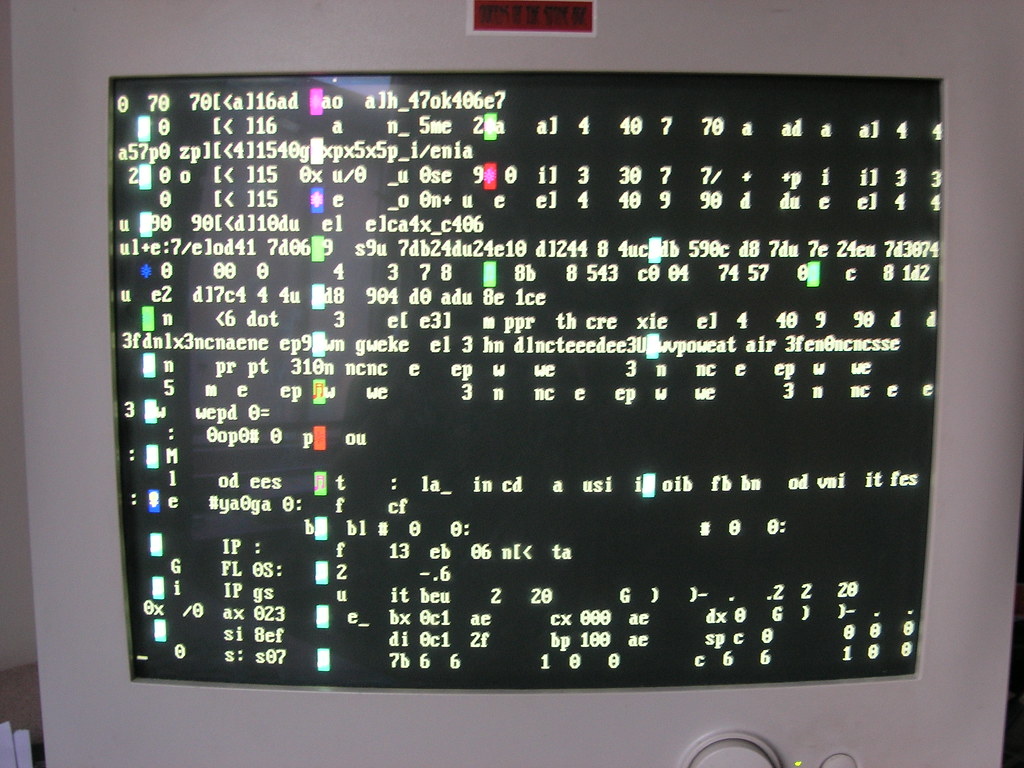













- Follow Us on Twitter!
- "Join Us on Facebook!
- RSS
Contact